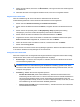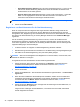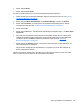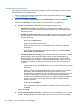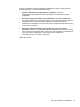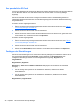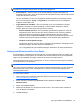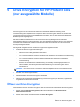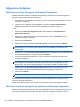HP ProtectTools Introduction - Windows 7 and Windows Vista
6. Geben Sie einen Namen für die Speicherdatei ein. Die Datei wird standardmäßig im Ordner
„Dokumente“ gespeichert. Klicken Sie auf Durchsuchen, um einen anderen Speicherort
anzugeben.
7. Geben Sie ein Kennwort ein, um die Datei zu schützen.
8. Klicken Sie auf Fertig stellen.
So stellen Sie Ihre Daten wieder her:
1. Öffnen Sie das Security Manager Dashboard. Weitere Informationen finden Sie unter
„Öffnen
von Security Manager“ auf Seite 29.
2. Klicken Sie links im Dashboard auf Erweitert und anschließend auf Sichern und
Wiederherstellen.
3. Klicken Sie auf Daten wiederherstellen.
4. Wählen Sie die zuvor erstellte Speicherdatei aus. Geben Sie den Pfad in das entsprechende
Feld ein, oder klicken Sie auf Durchsuchen.
5. Geben Sie das zuvor verwendete Kennwort zum Schützen der Datei ein.
6. Wählen Sie die Module aus, deren Daten wiederhergestellt werden sollen. In den meisten Fällen
empfiehlt es sich, alle aufgeführten Module auszuwählen.
7. Bestätigen Sie Ihr Windows Kennwort.
8. Klicken Sie auf Fertig stellen.
50 Kapitel 4 HP ProtectTools Security Manager